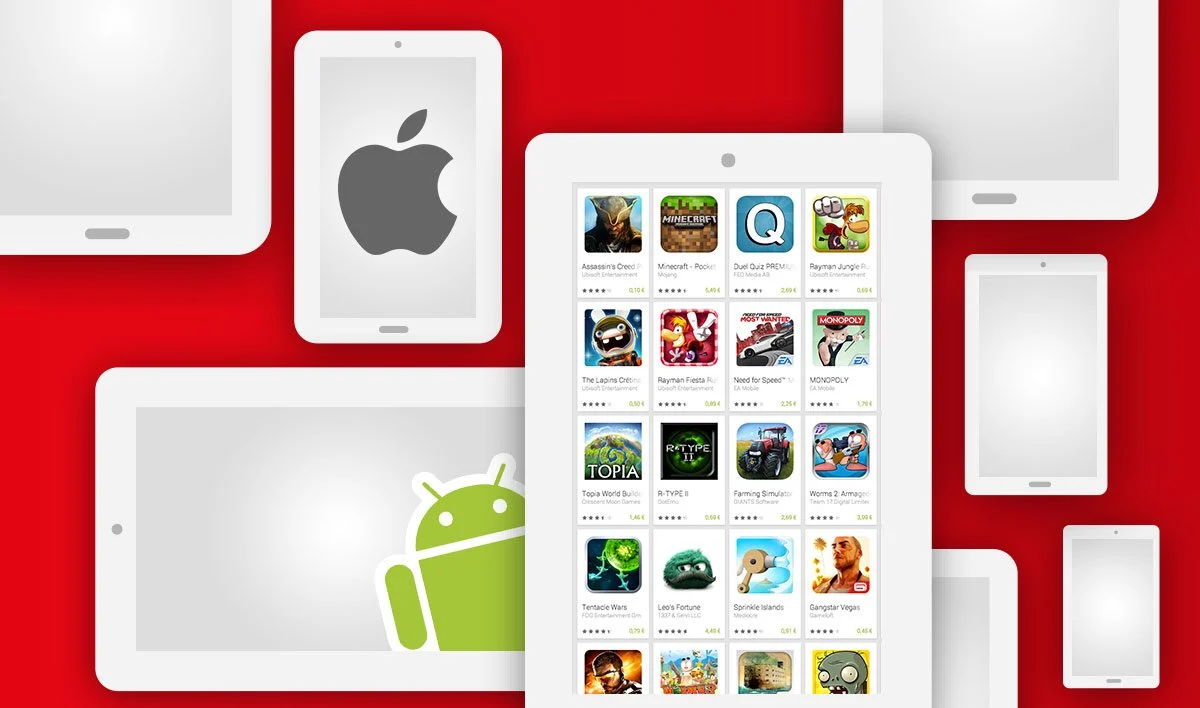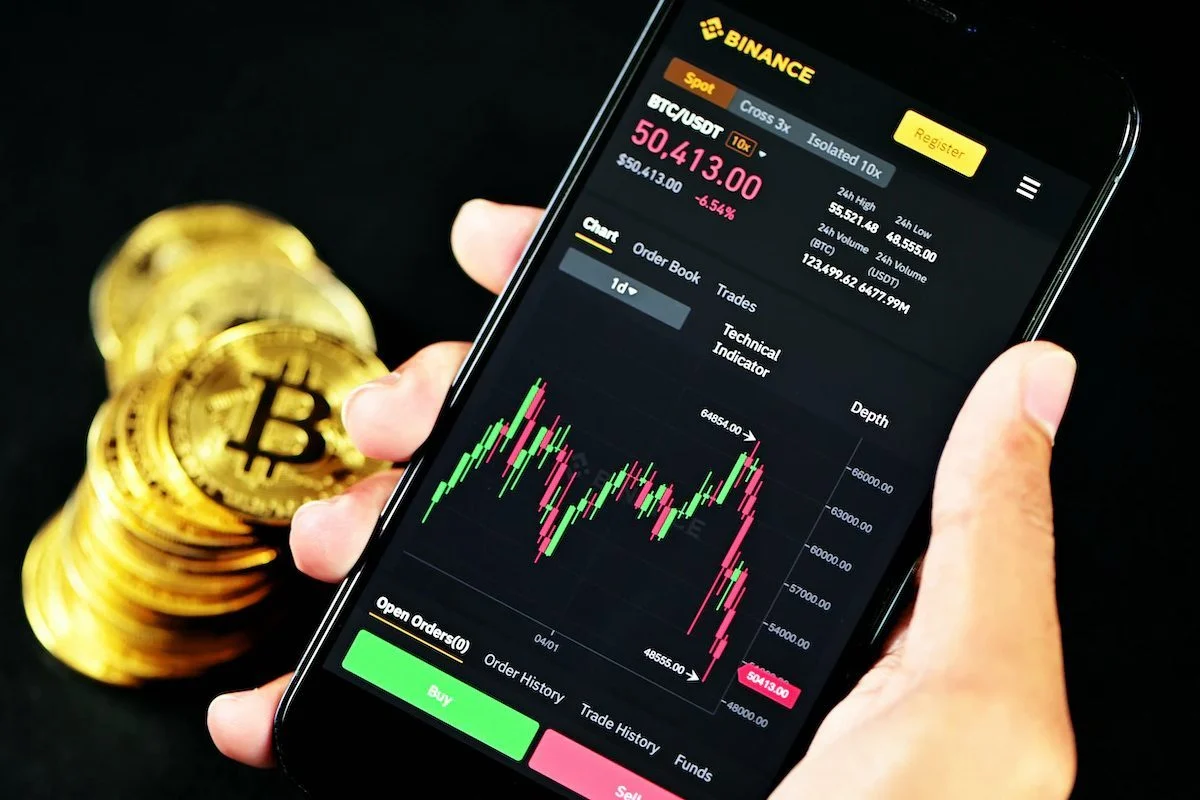ถ้าคุณเปลี่ยนคอมพิวเตอร์เป็นเครื่องบันทึกวิดีโอดิจิตอลจริง การจัดการที่เรียบง่ายบางอย่างเพียงพอที่จะบรรลุเป้าหมายนี้
- VLC กรณีเครื่องมือมัลติมีเดีย
- ติดต่อกับอินเทอร์เฟซ VLC
- ปรับแต่งและเพิ่มประสิทธิภาพ VLC
- ดูวิดีโอสตรีมมิ่งโดยตรงใน VLC
- ใช้ VLC เพื่อใช้ประโยชน์จาก Webradios
- บันทึกจับภาพและออกอากาศด้วย VLC
กู้คืนกระแสสตรีมมิ่ง
การจับภาพวิดีโอไม่ได้แสดงความยากลำบากเพียงเล็กน้อย VLC Media Player เวอร์ชันล่าสุดรวมปุ่มบันทึกเพื่อตั้งค่าในแถบเครื่องมือควบคุม ในการแสดงหลังให้คลิกขวาในพื้นที่ที่สงวนไว้สำหรับแถบเครื่องมือและในเมนูบริบทให้เลือกมุมมอง/เช็คขั้นสูง

ขั้นตอนที่ 1 - แสดงโฟลว์
คุณเป็นแฟนของละครโทรทัศน์เรื่อง The Holy Broadcast ในตอนบ่ายที่ Arte หรือไม่? เปิดโฟลว์โดยคลิกที่สื่อ/เปิดเครือข่ายโฟลว์และป้อนที่อยู่อินเทอร์เน็ต (URL) ของโฟลว์ เพื่อ จำกัด ความเสี่ยงของการกระตุกให้เพิ่มขนาดของแคชที่มีอยู่

ขั้นตอนที่ 2 - เปิดการบันทึก
เมื่อโปรแกรมเริ่มต้นขึ้นและภาพจะปรากฏบนหน้าจอให้คลิกที่ปุ่มบันทึกเป็นสัญลักษณ์ตามปกติด้วยจุดสีแดงขนาดใหญ่ ไม่มีอะไรเกิดขึ้น อย่าตื่นตระหนกทุกอย่างเป็นเรื่องปกติหากพื้นหลังของปุ่มถูกย้อมสีด้วยสีฟ้า ให้การบันทึกติดตามบทเรียนของเขาจนกระทั่งสิ้นสุดตอน

ขั้นตอนที่ 3 - ค้นหาวิดีโอที่จับได้
โดยค่าเริ่มต้นสตรีมวิดีโอจะถูกจัดเก็บโดยอัตโนมัติในโฟลเดอร์เริ่มต้นของ Windows ในการเข้าถึงให้เปิด Windows Explorer ในบานหน้าต่างด้านซ้ายคลิกห้องสมุดจากนั้นวิดีโอ (บน Windows XP ไปที่เอกสารของฉันจากนั้นวิดีโอของฉัน) ไฟล์โฟลว์ที่จับได้อยู่ที่นั่น ชื่อของไฟล์เริ่มต้นด้วย VLC-record-datesourcedu พวกเขาถูกสร้างขึ้นในรูปแบบ MP4 และแม้กระทั่งเปิดด้วย Windows Media Player!
ใส่เนื้อหามัลติมีเดียของคุณบนเน็ต
สร้าง WEBTV ของคุณเองเป็นไปได้หากคุณมีสิทธิ์ในเนื้อหาที่คุณเผยแพร่ ในการทำเช่นนี้ให้กำหนดค่า VLC Media Player และมีที่อยู่ IP คงที่ซึ่งจะใช้โดยผู้ใช้อินเทอร์เน็ตที่ต้องการแสดงเนื้อหามัลติมีเดียของ WEBTV ของคุณ จากนั้น VLC Media Player จะแปลงไฟล์วิดีโอที่คุณวางแผนจะออกอากาศ

ขั้นตอนที่ 1 - เลือกไฟล์
คลิกที่เมนู DOOL -DOWN MEDIA ในรายการคำสั่งที่ปรากฏขึ้นให้คลิกการแพร่ หน้าต่างที่แสดงนั้นเหมือนกับหน้าต่างที่อนุญาตให้คุณเปิดไฟล์ คลิกเพิ่มและเรียกดูแผนผังฮาร์ดไดรฟ์เพื่อเลือกไฟล์ที่คุณต้องการออกอากาศ คลิกกระจาย
ขั้นตอนที่ 2 - เลือกโหมดการแพร่กระจาย
หน้าต่างการไหลของเอาต์พุตจะปรากฏขึ้น ในการกำหนดโหมดการแพร่ที่จะใช้ให้คลิกปุ่มต่อไปนี้และในส่วนปลายทางให้เปิดรายการปลายทางใหม่ เลือก http จากนั้นคลิกเพิ่ม

ขั้นตอนที่ 3 - ระบุที่อยู่
พอร์ตที่ใช้ในการแจกจ่ายเนื้อหาคือ 8080 ตรวจสอบให้แน่ใจว่าก่อนที่จะทำการดำเนินการเสร็จสิ้นการเปิดใช้งานที่เปิดให้เข้ากับกล่องและไฟร์วอลล์คอมพิวเตอร์ของคุณ ในฟิลด์ Pathway ให้ป้อนที่อยู่ IP ของคุณ คุณสามารถคลิกที่กระจาย
แปลงไฟล์ของคุณ
ใน imbroglio ของส่วนขยายคอนเทนเนอร์และตัวแปลงสัญญาณอื่น ๆ มันมีความซับซ้อนในการสร้างไฟล์วิดีโอที่สามารถอ่านและแสดงด้วยจำนวนมากที่สุดเพื่อให้คุณมองหาโซลูชันง่าย ๆ เพื่อแปลงวิดีโอของคุณ d 'รูปแบบหนึ่ง Super จาก Erightsoft ซอฟต์แวร์การแปลงรหัสฟรีมักจะซับซ้อนเกินไปและโซลูชันการแปลงออนไลน์นั้นไม่มีประสิทธิภาพ การผสมผสานโมดูลการแปลงไฟล์วิดีโอ VLC Media Player เป็นทางออกที่ง่ายและรวดเร็วในการประมวลผลไฟล์ที่คุณเป็นผู้แต่งและวิดีโอที่คุณถ่ายจากการออกอากาศแบบโฟลว์ในการสตรีม-
ใช้งานได้จริงในการดูบนพีซีทัชแพดหรือกสมาร์ทโฟนตัวอย่างเช่น…
ขั้นตอนที่ 1 - เข้าถึงโมดูลการแปลง
VLC Media Player Central Console - อันที่ช่วยให้คุณสามารถเข้าถึงฟังก์ชั่นทั้งหมดของแอปพลิเคชัน - คือคุณจะเข้าใจ Lemenu ตีพิมพ์ ME11000000dia คลิกที่มันเพื่อคลี่ออกและในรายการเลือกคำสั่ง Convert/Save
คุณเพิ่งเปิดตัวหน้าต่างการเลือกไฟล์ คลิกที่ปุ่มเพิ่มจากนั้นระบุถึง VLC Media เล่นเส้นทางการบันทึกวิดีโอที่คุณต้องการแปลง เมื่อไฟล์ปรากฏในรายการให้คลิกปุ่มแปลง/บันทึก
ขั้นตอนที่ 2 - กำหนดค่าการแปลง
การทำงานเป็นผู้ช่วยแปลงผู้เล่นสื่อ VLC ขอให้คุณกำหนดเส้นทางการบันทึกปลายทางของไฟล์ซึ่งจะถูกสร้างขึ้น ในส่วนปลายทางของหน้าต่างคลิกปุ่มเรียกดูจากนั้นกำหนดโฟลเดอร์ที่จะรองรับไฟล์ ซอฟต์แวร์ให้คุณจัดเก็บไฟล์นี้ในโฟลเดอร์ VLC เริ่มต้น การกำหนดค่าที่คุณสามารถแก้ไขได้อย่างชัดเจน ตั้งชื่อไฟล์และคลิกบันทึก

ขั้นตอนที่ 3 - เลือกโปรไฟล์
VLC Media Player ขอเชิญคุณเลือกโปรไฟล์ไฟล์ ในส่วนการตั้งค่าเลือกโปรไฟล์ที่กำหนดคุณภาพของภาพและเสียงบางส่วน เมื่อกำหนดโปรไฟล์แล้วคุณยังสามารถปรับแต่งได้โดยคลิกที่ปุ่มแก้ไขปุ่มโปรไฟล์ที่เลือก ในหน้าต่างให้เลือกวิธีการห่อหุ้มที่แตกต่างกันหรือการเข้ารหัสที่แตกต่างกันเช่น FLV สำหรับการแพร่กระจายที่กว้างขึ้นและง่ายขึ้น ในที่สุดคลิกเริ่มต้นเพื่อเปิดการแปลง
🔴อย่าพลาดข่าว 01NET ใด ๆ ติดตามเราที่Google NewsETWhatsapp-

Opera One - เว็บเบราว์เซอร์ที่เพิ่มขึ้นที่ AI
โดย: โอเปร่า